笔记本电脑提速方法
- 格式:rtf
- 大小:16.60 KB
- 文档页数:4
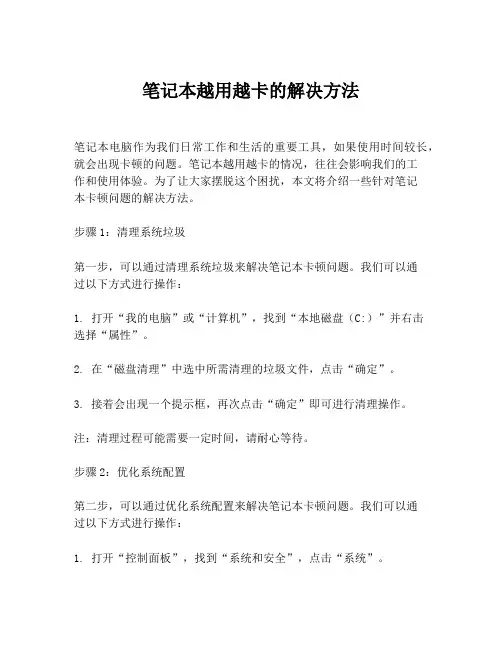
笔记本越用越卡的解决方法笔记本电脑作为我们日常工作和生活的重要工具,如果使用时间较长,就会出现卡顿的问题。
笔记本越用越卡的情况,往往会影响我们的工作和使用体验。
为了让大家摆脱这个困扰,本文将介绍一些针对笔记本卡顿问题的解决方法。
步骤1:清理系统垃圾第一步,可以通过清理系统垃圾来解决笔记本卡顿问题。
我们可以通过以下方式进行操作:1. 打开“我的电脑”或“计算机”,找到“本地磁盘(C:)”并右击选择“属性”。
2. 在“磁盘清理”中选中所需清理的垃圾文件,点击“确定”。
3. 接着会出现一个提示框,再次点击“确定”即可进行清理操作。
注:清理过程可能需要一定时间,请耐心等待。
步骤2:优化系统配置第二步,可以通过优化系统配置来解决笔记本卡顿问题。
我们可以通过以下方式进行操作:1. 打开“控制面板”,找到“系统和安全”,点击“系统”。
2. 在“系统属性”中选择“高级系统设置”,点击“性能设置”。
3. 在“性能选项”中选择“自定义”,将一些不需要的选项关闭,如“视觉效果”、“桌面窗口管理”等,点击“确定”后即可操作成功。
步骤3:优化硬件配置第三步,则是通过优化硬件配置来解决笔记本卡顿问题。
我们可以通过以下方式进行操作:1. 删除一些非必要的软件或文件,以释放内存空间。
2. 更换成容量更大的内存条或固态硬盘,以提升电脑性能。
3. 定期清洗笔记本散热器或更换笔记本散热器,避免过热导致卡顿问题。
总结:笔记本电脑越用越卡的问题,往往是因为系统垃圾、系统配置和硬件配置等方面的问题导致的。
我们可以通过清理系统垃圾,优化系统配置以及优化硬件配置等方式来解决这个问题。
希望本文的介绍能为大家提供一些参考和帮助,让大家能够顺利地使用自己的笔记本电脑。
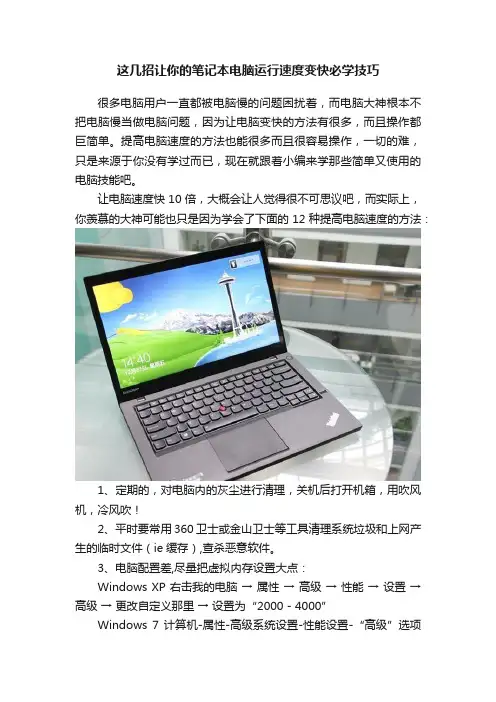
这几招让你的笔记本电脑运行速度变快必学技巧很多电脑用户一直都被电脑慢的问题困扰着,而电脑大神根本不把电脑慢当做电脑问题,因为让电脑变快的方法有很多,而且操作都巨简单。
提高电脑速度的方法也能很多而且很容易操作,一切的难,只是来源于你没有学过而已,现在就跟着小编来学那些简单又使用的电脑技能吧。
让电脑速度快10倍,大概会让人觉得很不可思议吧,而实际上,你羡慕的大神可能也只是因为学会了下面的12种提高电脑速度的方法:1、定期的,对电脑内的灰尘进行清理,关机后打开机箱,用吹风机,冷风吹!2、平时要常用360卫士或金山卫士等工具清理系统垃圾和上网产生的临时文件(ie缓存),查杀恶意软件。
3、电脑配置差,尽量把虚拟内存设置大点:Windows XP 右击我的电脑→ 属性→ 高级→ 性能→ 设置→ 高级→ 更改自定义那里→ 设置为“2000 - 4000”Windows 7 计算机-属性-高级系统设置-性能设置-“高级”选项卡-虚拟内存-更改-选择要设置的驱动器c盘,选择系统管理大小或者根据需要选择自定义大小-设置-确定。
4、杀毒软件占资源强烈建议只装一个辅助杀毒软件。
5、尽量设置ip为静态ip,可以减少电脑开机启动时间和进入桌面后的反映时间。
(很多人电脑开机后前几分钟动不了都是这个原因)6、电脑桌面不要放太多文件和图标,会使电脑反应变慢的,软件尽量不要安装在c盘。
7、关闭一些启动程序。
开始→ 运行→ 输入“msconfig”确定→ 在“系统配置实用程序”窗口中点选“启动”启动,除输入法(Ctfmon)、杀毒软件外,一般的程序都可以关掉。
也可以用360等软件优化开机加速。
8、建议只装一个主杀毒软件,装多个会占电脑资源,会使电脑更慢甚至会导致蓝屏死机。
9、定期的对整理磁盘碎片进行整理,打开我的电脑要整理磁盘碎片的驱动器→ 属性→ 工具→ 选择整理的磁盘打开“磁盘碎片整理程序”窗口→ 分析→ 碎片整理→ 系统即开始整理。
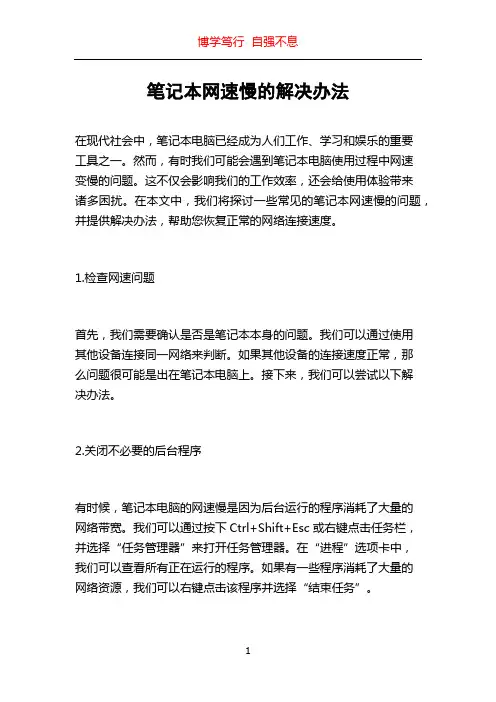
笔记本网速慢的解决办法在现代社会中,笔记本电脑已经成为人们工作、学习和娱乐的重要工具之一。
然而,有时我们可能会遇到笔记本电脑使用过程中网速变慢的问题。
这不仅会影响我们的工作效率,还会给使用体验带来诸多困扰。
在本文中,我们将探讨一些常见的笔记本网速慢的问题,并提供解决办法,帮助您恢复正常的网络连接速度。
1.检查网速问题首先,我们需要确认是否是笔记本本身的问题。
我们可以通过使用其他设备连接同一网络来判断。
如果其他设备的连接速度正常,那么问题很可能是出在笔记本电脑上。
接下来,我们可以尝试以下解决办法。
2.关闭不必要的后台程序有时候,笔记本电脑的网速慢是因为后台运行的程序消耗了大量的网络带宽。
我们可以通过按下Ctrl+Shift+Esc或右键点击任务栏,并选择“任务管理器”来打开任务管理器。
在“进程”选项卡中,我们可以查看所有正在运行的程序。
如果有一些程序消耗了大量的网络资源,我们可以右键点击该程序并选择“结束任务”。
3.清除缓存和临时文件缓存和临时文件堆积也会影响笔记本电脑的网速。
这些文件占用了硬盘空间,并使系统运行变慢。
我们可以通过按下Win+R组合键,并输入“%temp%”来打开临时文件夹。
在此文件夹中,我们可以选择所有文件并删除它们。
同样地,我们可以按下Win+R组合键,并输入“prefetch”来打开预读取文件夹,并删除其中的文件。
这样可以帮助我们清除缓存文件,提高笔记本电脑的性能和网速。
4.检查并重启网络驱动程序有时候,笔记本电脑的网速慢可能是因为网络驱动程序过时或损坏。
我们可以按下Win+X组合键,并选择“设备管理器”来打开设备管理器。
在设备管理器中,我们可以找到“网络适配器”选项,并展开其内容。
接下来,我们可以右键点击网络适配器,并选择“更新驱动程序”。
如果系统提示驱动程序已经是最新版本,我们也可以选择“卸载设备”,然后重启电脑。
在电脑重新启动后,系统会自动重新安装网络驱动程序,有时候这能够解决网速慢的问题。
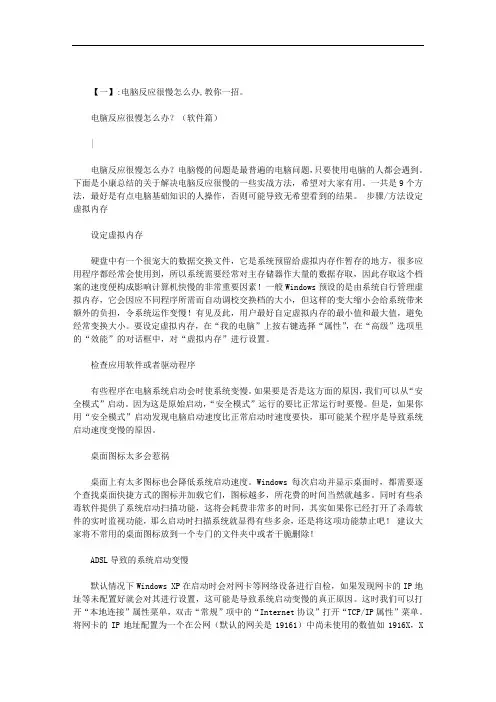
【一】:电脑反应很慢怎么办,教你一招。
电脑反应很慢怎么办?(软件篇)|电脑反应很慢怎么办?电脑慢的问题是最普遍的电脑问题,只要使用电脑的人都会遇到。
下面是小康总结的关于解决电脑反应很慢的一些实战方法,希望对大家有用。
一共是9个方法,最好是有点电脑基础知识的人操作,否则可能导致无希望看到的结果。
步骤/方法设定虚拟内存设定虚拟内存硬盘中有一个很宠大的数据交换文件,它是系统预留给虚拟内存作暂存的地方,很多应用程序都经常会使用到,所以系统需要经常对主存储器作大量的数据存取,因此存取这个档案的速度便构成影响计算机快慢的非常重要因素!一般Windows预设的是由系统自行管理虚拟内存,它会因应不同程序所需而自动调校交换档的大小,但这样的变大缩小会给系统带来额外的负担,令系统运作变慢!有见及此,用户最好自定虚拟内存的最小值和最大值,避免经常变换大小。
要设定虚拟内存,在“我的电脑”上按右键选择“属性”,在“高级”选项里的“效能”的对话框中,对“虚拟内存”进行设置。
检查应用软件或者驱动程序有些程序在电脑系统启动会时使系统变慢。
如果要是否是这方面的原因,我们可以从“安全模式”启动。
因为这是原始启动,“安全模式”运行的要比正常运行时要慢。
但是,如果你用“安全模式”启动发现电脑启动速度比正常启动时速度要快,那可能某个程序是导致系统启动速度变慢的原因。
桌面图标太多会惹祸桌面上有太多图标也会降低系统启动速度。
Windows每次启动并显示桌面时,都需要逐个查找桌面快捷方式的图标并加载它们,图标越多,所花费的时间当然就越多。
同时有些杀毒软件提供了系统启动扫描功能,这将会耗费非常多的时间,其实如果你已经打开了杀毒软件的实时监视功能,那么启动时扫描系统就显得有些多余,还是将这项功能禁止吧!建议大家将不常用的桌面图标放到一个专门的文件夹中或者干脆删除!ADSL导致的系统启动变慢默认情况下Windows XP在启动时会对网卡等网络设备进行自检,如果发现网卡的IP地址等未配置好就会对其进行设置,这可能是导致系统启动变慢的真正原因。
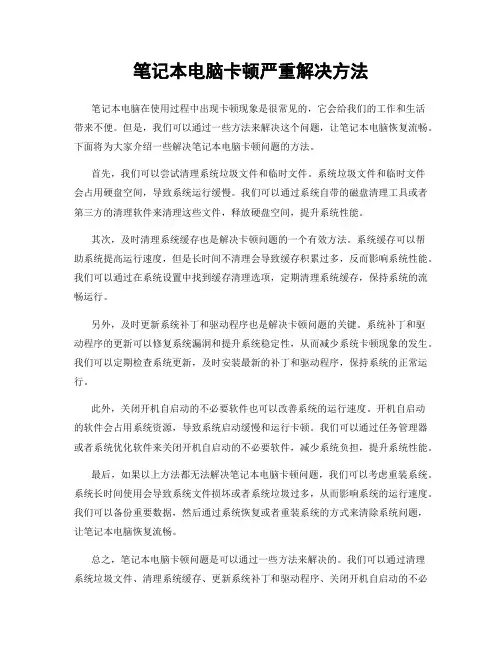
笔记本电脑卡顿严重解决方法笔记本电脑在使用过程中出现卡顿现象是很常见的,它会给我们的工作和生活带来不便。
但是,我们可以通过一些方法来解决这个问题,让笔记本电脑恢复流畅。
下面将为大家介绍一些解决笔记本电脑卡顿问题的方法。
首先,我们可以尝试清理系统垃圾文件和临时文件。
系统垃圾文件和临时文件会占用硬盘空间,导致系统运行缓慢。
我们可以通过系统自带的磁盘清理工具或者第三方的清理软件来清理这些文件,释放硬盘空间,提升系统性能。
其次,及时清理系统缓存也是解决卡顿问题的一个有效方法。
系统缓存可以帮助系统提高运行速度,但是长时间不清理会导致缓存积累过多,反而影响系统性能。
我们可以通过在系统设置中找到缓存清理选项,定期清理系统缓存,保持系统的流畅运行。
另外,及时更新系统补丁和驱动程序也是解决卡顿问题的关键。
系统补丁和驱动程序的更新可以修复系统漏洞和提升系统稳定性,从而减少系统卡顿现象的发生。
我们可以定期检查系统更新,及时安装最新的补丁和驱动程序,保持系统的正常运行。
此外,关闭开机自启动的不必要软件也可以改善系统的运行速度。
开机自启动的软件会占用系统资源,导致系统启动缓慢和运行卡顿。
我们可以通过任务管理器或者系统优化软件来关闭开机自启动的不必要软件,减少系统负担,提升系统性能。
最后,如果以上方法都无法解决笔记本电脑卡顿问题,我们可以考虑重装系统。
系统长时间使用会导致系统文件损坏或者系统垃圾过多,从而影响系统的运行速度。
我们可以备份重要数据,然后通过系统恢复或者重装系统的方式来清除系统问题,让笔记本电脑恢复流畅。
总之,笔记本电脑卡顿问题是可以通过一些方法来解决的。
我们可以通过清理系统垃圾文件、清理系统缓存、更新系统补丁和驱动程序、关闭开机自启动的不必要软件,甚至重装系统来改善笔记本电脑的运行速度,让它恢复流畅。
希望以上方法对大家有所帮助,让大家的笔记本电脑都能够运行得更加顺畅。
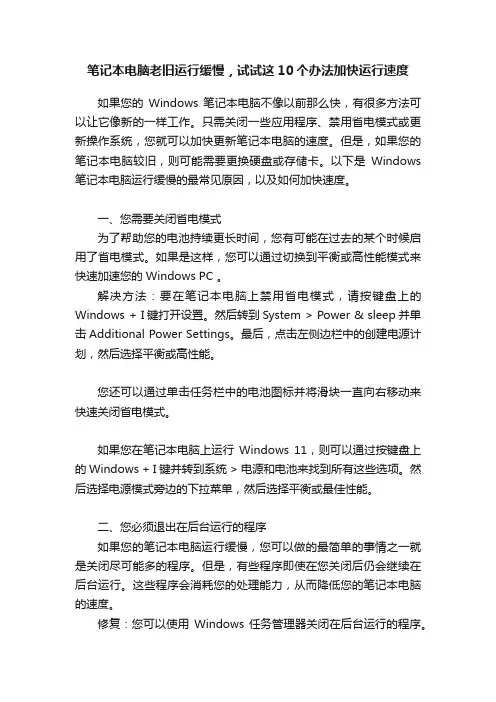
笔记本电脑老旧运行缓慢,试试这10个办法加快运行速度如果您的Windows 笔记本电脑不像以前那么快,有很多方法可以让它像新的一样工作。
只需关闭一些应用程序、禁用省电模式或更新操作系统,您就可以加快更新笔记本电脑的速度。
但是,如果您的笔记本电脑较旧,则可能需要更换硬盘或存储卡。
以下是Windows 笔记本电脑运行缓慢的最常见原因,以及如何加快速度。
一、您需要关闭省电模式为了帮助您的电池持续更长时间,您有可能在过去的某个时候启用了省电模式。
如果是这样,您可以通过切换到平衡或高性能模式来快速加速您的 Windows PC 。
解决方法:要在笔记本电脑上禁用省电模式,请按键盘上的Windows + I键打开设置。
然后转到System > Power & sleep并单击Additional Power Settings。
最后,点击左侧边栏中的创建电源计划,然后选择平衡或高性能。
您还可以通过单击任务栏中的电池图标并将滑块一直向右移动来快速关闭省电模式。
如果您在笔记本电脑上运行Windows 11,则可以通过按键盘上的Windows + I键并转到系统 > 电源和电池来找到所有这些选项。
然后选择电源模式旁边的下拉菜单,然后选择平衡或最佳性能。
二、您必须退出在后台运行的程序如果您的笔记本电脑运行缓慢,您可以做的最简单的事情之一就是关闭尽可能多的程序。
但是,有些程序即使在您关闭后仍会继续在后台运行。
这些程序会消耗您的处理能力,从而降低您的笔记本电脑的速度。
修复:您可以使用Windows 任务管理器关闭在后台运行的程序。
为此,请按键盘上的Ctrl + Alt + Delete并选择Task Manager。
然后确保单击左下角的更多详细信息,以查看哪些程序正在占用您计算机的 CPU、内存等。
单击左上角的进程选项卡,然后您可以单击任意列的标题以查看哪些程序使用的资源最多。
最后,选择一个程序并单击窗口右下角的结束任务以强制退出该程序。
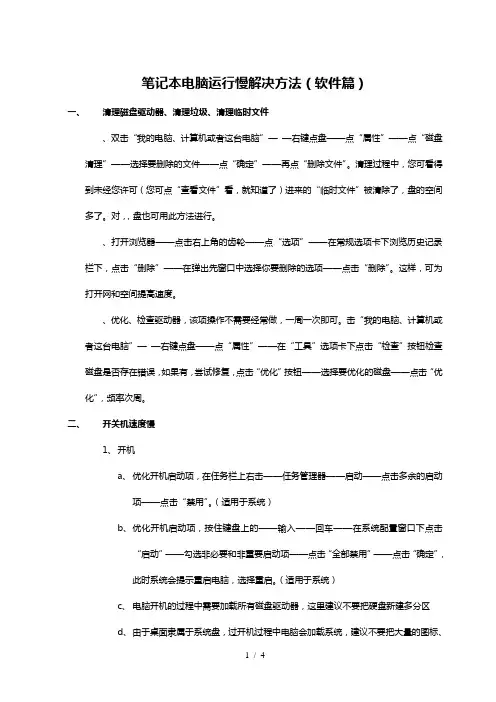
笔记本电脑运行慢解决方法(软件篇)一、清理磁盘驱动器、清理垃圾、清理临时文件、双击“我的电脑、计算机或者这台电脑”——右键点盘——点“属性”——点“磁盘清理”——选择要删除的文件——点“确定”——再点“删除文件”。
清理过程中,您可看得到未经您许可(您可点“查看文件”看,就知道了)进来的“临时文件”被清除了,盘的空间多了。
对,,盘也可用此方法进行。
、打开浏览器——点击右上角的齿轮——点“选项”——在常规选项卡下浏览历史记录栏下,点击“删除”——在弹出先窗口中选择你要删除的选项——点击“删除”。
这样,可为打开网和空间提高速度。
、优化、检查驱动器,该项操作不需要经常做,一周一次即可。
击“我的电脑、计算机或者这台电脑”——右键点盘——点“属性”——在“工具”选项卡下点击“检查”按钮检查磁盘是否存在错误,如果有,尝试修复,点击“优化”按钮——选择要优化的磁盘——点击“优化”,频率次周。
二、开关机速度慢1、开机a、优化开机启动项,在任务栏上右击——任务管理器——启动——点击多余的启动项——点击“禁用”。
(适用于系统)b、优化开机启动项,按住键盘上的——输入——回车——在系统配置窗口下点击“启动”——勾选非必要和非重要启动项——点击“全部禁用”——点击“确定”,此时系统会提示重启电脑,选择重启。
(适用于系统)c、电脑开机的过程中需要加载所有磁盘驱动器,这里建议不要把硬盘新建多分区d、由于桌面隶属于系统盘,过开机过程中电脑会加载系统,建议不要把大量的图标、文档、图片等放置在桌面上,可以用文件夹归类e、关于杀毒软件,由于杀毒软件对系统权限的要求一般较高,故一个系统一般只建议安装一个杀毒软件,防止多个杀毒软件之间造成冲突导致程序奔溃或者系统运行过慢。
f、增加虚拟内存和调整系统视觉效果,右击“计算机或者这台电脑”——点击属性——点击左上角“高级系统设置”——点击“性能栏”下“设置”——在“视觉效果”选项卡下根据电脑硬件配置选择合适动画和外观效果,为了提速,一般都是降低特效。
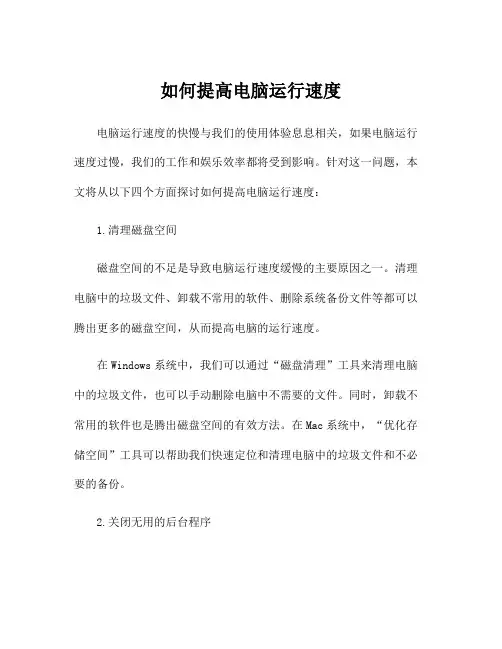
如何提高电脑运行速度电脑运行速度的快慢与我们的使用体验息息相关,如果电脑运行速度过慢,我们的工作和娱乐效率都将受到影响。
针对这一问题,本文将从以下四个方面探讨如何提高电脑运行速度:1.清理磁盘空间磁盘空间的不足是导致电脑运行速度缓慢的主要原因之一。
清理电脑中的垃圾文件、卸载不常用的软件、删除系统备份文件等都可以腾出更多的磁盘空间,从而提高电脑的运行速度。
在Windows系统中,我们可以通过“磁盘清理”工具来清理电脑中的垃圾文件,也可以手动删除电脑中不需要的文件。
同时,卸载不常用的软件也是腾出磁盘空间的有效方法。
在Mac系统中,“优化存储空间”工具可以帮助我们快速定位和清理电脑中的垃圾文件和不必要的备份。
2.关闭无用的后台程序在使用电脑的过程中,我们常常会打开多个程序,同时存在于后台运行。
然而,这些后台程序对电脑的运行速度也有很大的影响。
因此,在开启电脑时,可以选择关闭一些不必要的后台程序,只保留必要的程序运行,从而提高电脑的响应速度。
在Windows系统中,我们可以通过任务管理器来关闭某些后台程序。
在Mac系统中,则可以使用“活动监视器”工具来查看和关闭不必要的后台进程。
3.清理注册表Windows系统中的注册表是系统中非常重要的一部分,它负责记录系统的各种配置信息。
然而,随着我们长时间使用电脑,注册表中可能储存了大量无用的信息,从而影响系统的运行速度。
因此,清理注册表是提高电脑运行速度的有效方法。
我们可以使用一些清理注册表的软件,如CCleaner等来帮助我们有效地清理注册表,提高系统的运行速度。
4.增加内存内存是决定电脑运行速度的关键因素之一。
如果我们的电脑内存不足,那么电脑的运行速度肯定会受到很大的影响。
因此,如果需要提高电脑运行速度,我们还可以通过增加内存来实现。
在Windows系统中,我们可以在控制面板中找到“系统和安全-系统”选项中,查看电脑的内存容量,并根据需要对内存进行扩展。
在Mac系统中,我们可以使用“活动监视器”工具来查看电脑的内存使用情况。
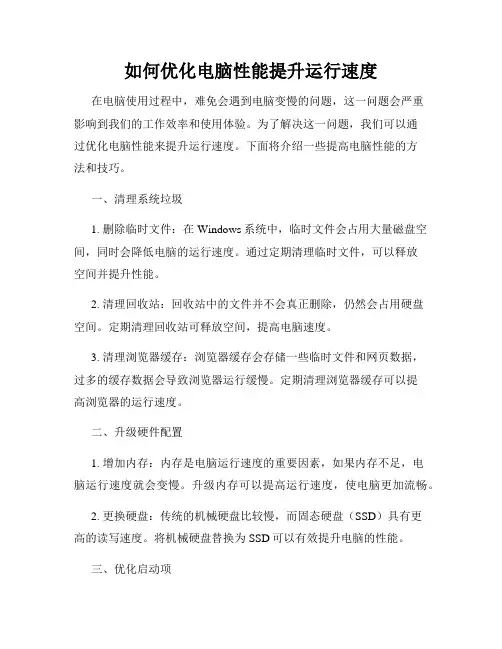
如何优化电脑性能提升运行速度在电脑使用过程中,难免会遇到电脑变慢的问题,这一问题会严重影响到我们的工作效率和使用体验。
为了解决这一问题,我们可以通过优化电脑性能来提升运行速度。
下面将介绍一些提高电脑性能的方法和技巧。
一、清理系统垃圾1. 删除临时文件:在Windows系统中,临时文件会占用大量磁盘空间,同时会降低电脑的运行速度。
通过定期清理临时文件,可以释放空间并提升性能。
2. 清理回收站:回收站中的文件并不会真正删除,仍然会占用硬盘空间。
定期清理回收站可释放空间,提高电脑速度。
3. 清理浏览器缓存:浏览器缓存会存储一些临时文件和网页数据,过多的缓存数据会导致浏览器运行缓慢。
定期清理浏览器缓存可以提高浏览器的运行速度。
二、升级硬件配置1. 增加内存:内存是电脑运行速度的重要因素,如果内存不足,电脑运行速度就会变慢。
升级内存可以提高运行速度,使电脑更加流畅。
2. 更换硬盘:传统的机械硬盘比较慢,而固态硬盘(SSD)具有更高的读写速度。
将机械硬盘替换为SSD可以有效提升电脑的性能。
三、优化启动项1. 禁用不必要的启动项:在电脑开机时,有些程序会自动启动,这些程序会占用系统资源并延缓开机速度。
通过禁用不必要的启动项,可以提高开机速度和整体性能。
2. 使用启动管理工具:启动管理工具可以帮助用户管理启动项,方便地禁用或启用某些程序。
合理管理启动项可以加快系统启动速度。
四、优化系统设置1. 更新系统:及时安装系统更新可以修复漏洞和提升系统稳定性,从而提高电脑性能。
2. 关闭视觉效果:电脑的视觉效果虽然美观,但会占用系统资源,导致电脑速度变慢。
关闭或减少视觉效果可以提高系统反应速度。
五、定期清理软件和驱动1. 卸载不必要的软件:电脑上安装过多的软件会占用硬盘空间和系统资源,导致电脑变慢。
定期卸载不必要的软件,保持电脑清爽和高效。
2. 更新驱动程序:过时的驱动程序可能会导致系统不稳定和性能下降。
及时更新驱动程序,可以提高电脑的运行速度和稳定性。

六个切实可行的方法提高电脑效率与速度如何提高电脑效率与速度随着科技的不断发展,电脑成为了我们日常生活中必不可少的工具。
然而,随着使用时间的增长,我们常常会遇到电脑运行缓慢、反应迟钝的问题。
为了提高电脑的效率与速度,以下是六个切实可行的方法。
1. 清理磁盘空间电脑磁盘空间不足会导致电脑运行缓慢。
我们可以通过删除不需要的文件和程序来释放磁盘空间。
首先,可以打开“我的电脑”或“此电脑”,右键点击磁盘驱动器,选择“属性”,然后点击“磁盘清理”按钮。
在弹出的窗口中,勾选要清理的文件类型,如临时文件、回收站等,然后点击“确定”进行清理。
此外,还可以使用专业的磁盘清理工具进行更全面的清理。
2. 升级硬件电脑硬件的性能也会影响电脑的速度。
如果你的电脑配置较低,可以考虑升级硬件来提高性能。
例如,增加内存条可以提升电脑的运行速度,更换固态硬盘可以加快启动和文件读写速度。
当然,升级硬件需要根据自己的需求和电脑的兼容性来选择。
3. 关闭自启动程序电脑开机启动时,往往会自动加载一些不必要的程序,这些程序会占用系统资源,导致电脑运行缓慢。
我们可以通过任务管理器来关闭这些自启动程序。
按下Ctrl+Shift+Esc组合键打开任务管理器,切换到“启动”选项卡,右键点击不需要自启动的程序,选择“禁用”。
这样,下次开机时这些程序就不会自动启动了。
4. 更新驱动程序驱动程序是电脑硬件与操作系统之间的桥梁,更新驱动程序可以提高硬件的兼容性和性能。
我们可以通过设备管理器来检查和更新驱动程序。
打开设备管理器的方法是,右键点击“我的电脑”或“此电脑”,选择“属性”,然后点击“设备管理器”。
在设备管理器中,展开各个硬件设备的分类,右键点击需要更新的设备,选择“更新驱动程序”。
也可以直接从硬件厂商的官方网站下载最新的驱动程序进行更新。
5. 定期清理注册表注册表是Windows系统中保存配置信息的数据库,长时间的使用会导致注册表冗余和错误,影响电脑的运行速度。

笔记本电脑卡顿严重解决方法笔记本电脑在使用过程中出现卡顿现象是一种比较常见的问题,它会给用户带来不便和困扰。
在这篇文档中,我们将介绍一些解决笔记本电脑卡顿问题的方法,希望能够帮助到遇到这一问题的用户。
首先,我们需要明确的是,笔记本电脑卡顿的原因可能有很多种,比如系统问题、硬件问题、软件问题等。
因此,在解决问题之前,我们需要对笔记本电脑进行全面的排查,找出问题的根源,然后有针对性地进行解决。
一、清理系统垃圾。
系统垃圾是指在使用过程中产生的临时文件、缓存文件、无效注册表等,它们会占用系统资源,导致系统运行变慢。
因此,定期清理系统垃圾是解决笔记本电脑卡顿问题的有效方法之一。
我们可以使用一些专业的系统清理工具,比如CCleaner等,进行系统垃圾的清理,以释放系统资源,提升系统运行速度。
二、升级硬件配置。
有时,笔记本电脑卡顿的原因可能是硬件配置较低导致的。
在这种情况下,我们可以考虑对硬件进行升级,比如增加内存条、更换固态硬盘等,以提升系统的运行速度和响应速度。
当然,硬件升级需要一定的成本投入,用户可以根据自己的实际情况和需求来进行选择。
三、优化启动项和后台程序。
在笔记本电脑启动时,会加载很多不必要的启动项和后台程序,它们会占用系统资源,导致系统运行变慢。
因此,我们可以通过一些优化工具,比如360安全卫士、电脑管家等,对启动项和后台程序进行管理和优化,以减少系统资源的占用,提升系统的运行速度。
四、更新系统和驱动程序。
有时,笔记本电脑卡顿的原因可能是系统或驱动程序存在bug或者不完善导致的。
在这种情况下,我们可以通过更新系统补丁和驱动程序来解决问题。
及时更新系统和驱动程序可以修复一些已知的bug,提升系统的稳定性和性能。
五、杀毒防护。
病毒和恶意软件会占用系统资源,导致系统运行变慢甚至崩溃。
因此,定期进行杀毒防护是保持系统健康的重要手段。
我们可以安装一些专业的杀毒软件,比如360安全卫士、腾讯电脑管家等,定期进行全盘扫描和实时防护,以保护系统免受病毒和恶意软件的侵害。
电脑性能提升的六大方法随着科技的不断进步,电脑已成为我们日常生活中不可或缺的一部分。
然而,随着时间的推移,我们的电脑可能会逐渐变得越来越慢,性能下降。
为了提升电脑性能,我们可以尝试以下六种方法,从而让电脑保持高效运转。
方法一:清理硬盘空间电脑硬盘上存储了大量的文件,如照片、文档、视频等。
这些文件占据了硬盘空间,降低了电脑的性能。
因此,我们可以通过定期清理不需要的文件来释放硬盘空间。
可以删除一些旧的、不再需要的文件,或者将它们备份到云存储中,以释放硬盘空间并提升电脑性能。
方法二:升级硬件电脑硬件的老化也是性能下降的一个常见原因。
当我们的电脑过时时,可以考虑升级硬件来提高性能。
可以选择升级内存条、更换较新的固态硬盘等。
这些硬件升级可以显著提升电脑的处理速度和响应能力,从而使电脑更加流畅。
方法三:关闭不必要的启动项启动项是指在电脑启动时自动加载的程序或服务。
过多的启动项会降低电脑的启动速度,并消耗系统资源。
我们可以通过打开任务管理器,选择启动选项卡来查看并关闭不必要的启动项。
这样可以减少启动时间,提高电脑性能。
方法四:定期清理注册表注册表是记录操作系统和软件配置信息的数据库。
随着时间的推移,注册表中可能会积累大量无效的、过期的条目,从而影响电脑性能。
我们可以使用注册表清理工具来扫描和清理注册表,将无效的条目删除,以提高电脑的性能和稳定性。
方法五:优化电脑启动项电脑启动时自动加载的程序或服务可能会导致启动过程缓慢。
为了提升电脑的启动速度,我们可以使用系统优化工具来优化启动项。
这些工具可以帮助我们管理启动项,并禁用或延迟启动某些不必要的程序,从而加速电脑的启动过程。
方法六:及时更新和优化软件软件的更新和优化是保持电脑性能的关键。
及时更新操作系统和常用软件的版本,可以修复漏洞和提升性能。
此外,我们还可以使用软件优化工具来定期扫描和优化系统,保持电脑的最佳状态。
综述:通过清理硬盘空间、升级硬件、关闭不必要的启动项、定期清理注册表、优化电脑启动项和及时更新和优化软件等六种方法,我们可以有效地提升电脑性能。
如何让电脑运行速度加快不管是笔记本电脑还是平板电脑,只要用一段时间,电脑内存就会被一些缓存文件和一些没用的垃圾文件所占用,导致电脑运行速度变慢。
那么怎样才能加快电脑的运行速度呢,以下店铺介绍的几种清理内存加快运行速度的方法。
让电脑运行速度加快的方法一、每天关机前要做的清洗:双击“我的电脑”——右键点C盘——点“属性”——点“磁盘清理”——点“确定”——再点“是”——再点“确定”。
清理过程中,您可看得到未经您许可(您可点“查看文件”看,就知道了)进来的“临时文件”被清除了,盘的空间多了。
对D,E,F盘也要用这法进行。
二、随时要进行的清理: 打开网页——点最上面一排里的“工具”——点“Internet选项”——再点中间的“Internet临时文件”中的“删除文件”——再在“删除所有脱机内容”前的方框里打上勾——再点“确定”——清完后又点“确定”。
这样,可为打开网和空间提高速度。
三、一星期进行的盘的垃圾清理: 点“开始”——用鼠标指着“所有程序”,再指着“附件”,再指着“系统工具”,再点“磁盘粹片整理程序”——点C盘,再点“碎片整理”(这需要很长时间,最好在您去吃饭和没用电脑时进行。
清理中您可看到您的盘里的状况,可将清理前后对比一下)——在跳出“清理完成”后点“关闭”。
按上述,对D,E,F盘分别进行清理。
1电脑系统越来越慢,怎么删除临时文件啊1.关闭"休眠" 方法:打开[控制面板]→[电源选项]→[休眠],把"启用休眠"前面的勾去掉说明:休眠是系统长时间一种待机状态,使您在长时间离开电脑时保存操作状态,如果您不是经常开着电脑到别处去的话,那就把它关了吧! ☆立即节省:256M2.关闭"系统还原" 方法:打开[控制面板]→[系统]→[系统还原],把"在所有驱动器上关闭系统还原'勾上说明:系统还原是便于用户误操作或产生软件问题时的一种挽救手段,可以回复到误操作以前的状态.不建议初级用户使用.当然,它采用的是跟踪手段,需要记录大量信息,所消耗的资源也要很大的. ☆立即节省:数百M (根据还原点的多少而不同) 您也可以在不关闭系统还原的前提下,相应的减少系统还原所占的磁盘空间,这只会减少可用还原点的数目,一般还原点有一两个就够了吧. 方法:...[系统还原]-选择一个"可用驱动器"-[设置]-调整"要使用的磁盘空间"3.关闭"远程管理" 方法:打开[控制面板]→[系统]→[远程],把"允许从这台计算机发送远程协助邀请"前面的勾去掉. 说明:谁会经常用到这种功能呢?它占用的不是磁盘空间,但是会影响系统运行速度. ☆提高系统性能4.删除无用的文件方法:打开[控制面板]→[文件夹选项]→[查看]→[显示所有文件和文件夹]C:\Documents and Settings\用户名\Cookies\除index文件外的所有文件(浏览网页产生的记录文件)C:\Documents and Settings\用户名\Local Settings\Temp\下的所有文件(用户临时文件)C:\Documents and Settings\用户名\LocalSettings\TemporaryInternet Files\下的所有文件(浏览网页记录的多媒体信息,加速以后浏览)C:\Documents and Settings\用户名\Local Settings\History\下的所有文件(访问历史纪录)C:\Documents and Settings\用户名\Recent\下的所有文件(最近浏览文件的快捷方式) C:\WINDOWS\T emp\下的所有文件(临时文件) C:\WINDOWS\ServicePackFiles下的所有文件(升级sp1或sp2后的备份文件)C:\WINDOWS\Driver Cache\i386下的压缩文件(驱动程序的备份文件)C:\WINDOWS\SoftwareDistribution\download下的所有文件(未完成的软件下载)C:\Windows\下以 $u... 开头的隐藏文件(微软更新安装文件备份) ☆立即节省:数百M10.磁盘碎片整理下面该做的就是磁盘碎片整理了,只有整理之后才能获得更多的空间哦^_^方法:[开始]→[程序]→[附件]→[系统工具]→[磁盘碎片整理]...(记得先"分析"后"整理")减少Win XP资源占用的八大技巧Windows XP被微软称为其历史上最优秀的操作系统,有让你眼花缭乱的各种功能、更快的速度,当然这一切都对计算机的硬件提出了更高的要求,如果你希望Windows XP能够尽可能少地占用你有限的虽然Windows XP被微软自称为有史以来最稳定、功能最强大的Windows操作系统,并且运行速度飞快——启动速度甚至比同样配置的Win 2000还要快许多,你可能依然不满足于此,希望一、使用朴素界面XP安装后默认的界面包括任务栏、开始选单、桌面背景、窗口、按钮等都采用的是XP的豪华、炫目的风格,但缺点显而易见,它们将消耗掉不少系统资源,但实用意义不大。
电脑卡顿不堪快速提升运行速度的方法随着科技的发展,电脑已经成为我们日常生活中不可或缺的工具之一。
然而,随着使用时间的增长,我们常常会遇到电脑卡顿不堪的情况,这给我们的工作和娱乐带来了很大的困扰。
本文将介绍几种快速提升电脑运行速度的方法。
一、清理磁盘空间电脑硬盘上的大量临时文件和垃圾文件会占据宝贵的磁盘空间,导致电脑运行缓慢。
为了解决这个问题,我们需要定期清理磁盘空间。
可以通过以下几个步骤进行清理:1. 打开“我的电脑”,右击硬盘图标,选择“属性”。
2. 在“常规”选项卡下,点击“磁盘清理”,系统将自动扫描并列出可清理的文件。
3. 勾选需要清理的文件,如临时文件、垃圾文件等,然后点击“确定”进行清理。
清理磁盘空间能够有效地释放内存,提升电脑的运行速度。
二、优化启动项电脑启动时加载的过多启动项也是造成电脑卡顿的原因之一。
通过优化启动项,我们可以减少开机启动时间,提升电脑的运行速度。
下面是优化启动项的方法:1. 打开“任务管理器”,点击“启动”选项卡。
2. 在启动项列表中,禁用不必要的启动项。
对于不熟悉的启动项,可以右击该项选择“禁用”或“删除”。
3. 重启电脑,检查是否生效。
优化启动项能够减少开机时的负担,有效提升电脑的运行速度。
三、升级硬件配置如果电脑长时间使用后依然卡顿,那么可能是硬件配置不足引起的。
升级硬件配置可以显著提高电脑的运行速度。
以下是几个常见的硬件升级方法:1. 增加内存:内存是电脑运行速度的关键之一,增加内存可以提供更大的工作空间,加快数据读取速度。
2. 更换硬盘:如果电脑使用的是机械硬盘,可以考虑更换为固态硬盘(SSD),固态硬盘的读写速度更快,可以显著提升电脑的响应速度。
3. 更新显卡:如果经常进行3D游戏或者图形设计等高强度任务,可以考虑更新显卡,以获得更好的图形性能。
升级硬件配置需要根据个人需求和电脑型号进行具体选择,但无论如何,升级硬件配置都是提升电脑运行速度的有效方法。
如何优化电脑性能提高速度降低延迟和减少卡顿电脑在长期使用过程中,随着软件安装和系统运行,常常会出现性能下降、速度变慢、延迟增加和卡顿等问题。
如果我们能够合理优化电脑性能,可以显著提升使用体验。
本文将从以下几个方面介绍如何优化电脑性能,提高速度、降低延迟和减少卡顿。
一、清理磁盘垃圾随着电脑使用时间的增长,磁盘上会不断积累临时文件、缓存文件、回收站垃圾、下载文件等。
这些垃圾文件占用了宝贵的磁盘空间,并且会影响系统读写速度。
我们可以使用系统自带的磁盘清理工具或第三方软件进行定期清理,释放更多的磁盘空间。
二、优化启动项电脑开机启动项过多会导致系统启动缓慢。
打开任务管理器,点击“启动”选项卡,可以看到各个启动项及其影响程度。
我们可以根据自己的需求,禁用一些不必要的启动项,减少开机时系统负担,提高启动速度。
三、升级硬件设备电脑的硬件配置与性能表现密切相关。
如果电脑配置较低,无法满足日常需求,我们可以考虑升级硬件设备。
例如,更换固态硬盘可以显著提升系统响应速度;增加内存条可以加快软件的加载和运行速度。
根据自身需求和预算,选择合适的硬件升级方案,提升电脑性能。
四、更新驱动程序电脑的硬件设备需要驱动程序来正常工作,过时的驱动程序可能导致系统不稳定,影响性能。
我们可以定期检查硬件设备的官方网站,下载并安装最新的驱动程序。
同时,也可以使用驱动程序更新工具来自动检测和更新驱动程序,保持系统的正常运行。
五、关闭后台运行的程序有些软件在安装完成后,会默认启动并在后台运行,占用系统资源和网络带宽。
我们可以通过任务管理器或系统设置,查看后台运行的程序,并进行关闭或禁用。
只保留必要的程序后台运行,能够减少系统负担,提高电脑性能。
六、优化系统设置在系统设置中,我们可以进行一些优化调整,以提高电脑性能。
例如,调整电源选项,选择高性能模式;关闭视觉效果和动画,减少系统资源占用;定期进行系统更新,修复漏洞和提升系统稳定性。
通过合理的系统设置,能够提高电脑的运行速度和响应速度。
如何优化电脑性能五个简单的方法电脑作为我们日常生活中必不可少的工具,长时间使用之后可能会出现性能下降的情况。
为了提升电脑的运行速度和效率,我们可以采取一些简单的方法进行优化。
本文将介绍五个简单的方法,帮助您优化电脑性能,提升使用体验。
1. 清理垃圾文件垃圾文件的积累会占用电脑的硬盘空间,导致系统运行缓慢。
因此,定期清理垃圾文件是优化电脑性能的重要一步。
您可以使用Windows系统自带的磁盘清理工具,或者安装第三方清理软件进行清理。
清理临时文件、无效快捷方式和回收站中的文件,能够有效释放硬盘空间,提升系统响应速度。
2. 更新和优化驱动程序电脑中的驱动程序很大程度上决定了系统的性能和稳定性。
因此,定期更新和优化驱动程序是提升电脑性能的有效手段。
您可以通过访问硬件制造商的官方网站,下载最新的驱动程序进行更新。
同时,通过使用专业的驱动程序管理软件,也可以帮助您识别并更新过时的或有缺陷的驱动程序,提升系统的运行效率和稳定性。
3. 清理内存和优化启动项随着电脑的使用时间增长,后台运行的程序和无关紧要的启动项可能会消耗大量的内存资源,导致系统变得缓慢。
因此,定期清理内存和优化启动项是优化电脑性能的关键步骤。
您可以使用Windows系统自带的任务管理器,结束不必要的进程和任务,释放内存资源。
另外,通过使用系统自带的“系统配置”工具或第三方优化软件,您可以选择禁用或延迟启动项,加快系统启动速度。
4. 运行病毒扫描和系统修复电脑中的恶意软件和病毒是影响系统性能的常见原因之一。
为了提升电脑性能,保护系统安全,定期运行病毒扫描和系统修复是必不可少的。
您可以安装可靠的杀毒软件,进行全盘扫描,并隔离或删除发现的威胁。
同时,定期更新病毒库和操作系统的补丁,以确保系统的安全性和稳定性。
5. 硬件升级如果您的电脑性能下降已经超出了软件优化的范围,考虑进行硬件升级可能是一个明智的选择。
例如,升级到更高速度和容量的固态硬盘可以显著提升系统的响应速度;增加内存容量可以提高多任务处理的能力;更换较新的显卡可以提升游戏和图形处理的效果等。